Pada kondisi tertentu pengaturan ulang pada operating system sebuah komputer atau laptop perlu dilakukan. Banyak hal yang menyebabkan komputer harus direset atau diatur ulang, mungkin karena kesalahan instalasi software, atau karena adanya virus yang membuat kinerja PC atau laptop tidak maksimal dan masih banyak lagi lainnya. Dengan melakukan reset ulang memungkinkan pengguna windows kembali ke pengaturan awal tanpa harus kehilangan data seperti foto, musik, video atau file pribadi lainnya. Opsi pengaturan ulang yang ini bisa menjadi pilihan karena kalian dapat mempertahankan akun, file pribadi juga pengaturan pribadi. Dan Windows kembali dengan kondisi baru atau fresh.
Opsi pengaturan ini khususnya untuk komputer atau laptop dengan OS windows 10
Langkah - langkahnya seperti berikut ini :
1. Klik icon Windows yang letaknya di pojok kiri bawah windows kalian.
2. Pilih Settings
3. Klik Update & security.
4. Pilih Recovery, pilih Reset this PC dan klik Get started.
5. Klik Keep my files.
6. Klik Next. Pada halaman ini, Anda diminta untuk memastikan bahwa Anda mengerti jika Anda harus menginstal kembali aplikasi setelah proses reset.
7. Klik Next.
8. Klik Reset. Dan Ini adalah halaman terakhir sebelum proses reset berlangsung.
Demikian langkah reset atau pengaturan ulang windows 10 kalian, semoga bermanfaat.
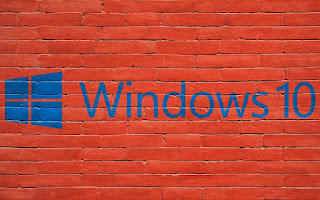
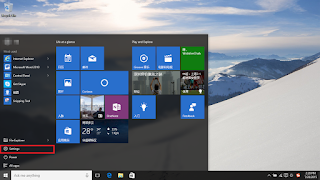
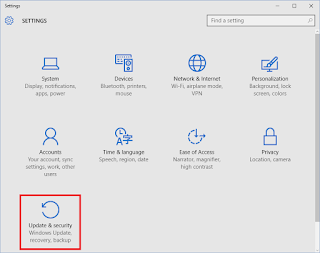
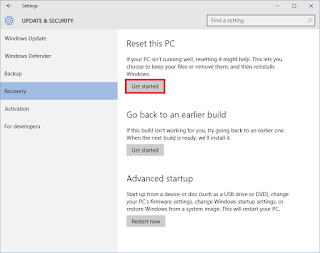
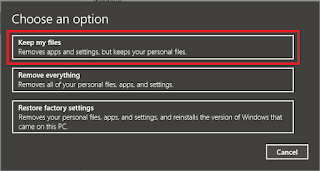
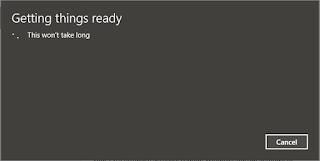
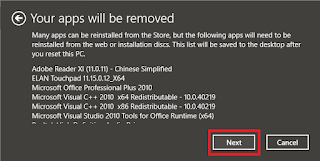
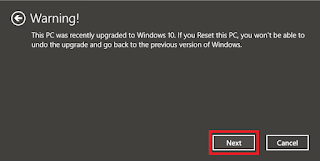
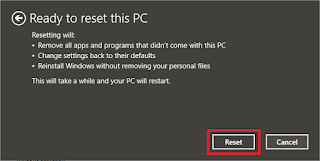
0 Response to "Cara Reset Ulang Atau Recovery Windows 10"
Post a Comment